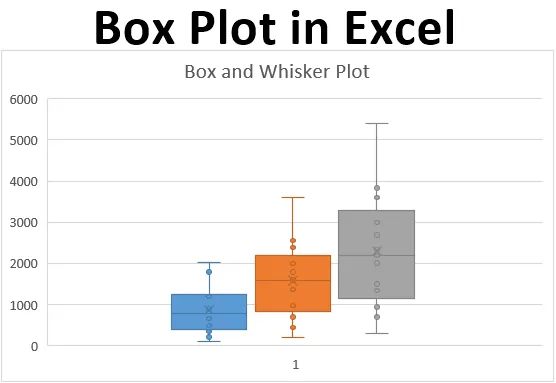
Сюжет коробки Excel (Зміст)
- Що таке коробчастий сюжет?
- Як створити графічний ящик в Excel?
Ознайомлення з графіком Box в Excel
Якщо ви статистик, ви часто можете зіткнутися з ситуацією, коли вам потрібно представити всі 5 важливих описових статистичних даних, які можуть бути корисними для отримання уявлення про поширення даних (а саме мінімальне значення, перший квартал, медіана, третій Квартиль і максимум) в одному живописному зображенні або в єдиній діаграмі, яка називається "Сюжет вікна і віскі". Перший квартал, медіана та третій квартал будуть представлені під полем, а вуса - це те, що дає як мінімальні, так і максимальні значення для даного набору даних. Сюжет Box and Whisker - це доданий графік у програмі Excel 2016 та вище. Однак попередні версії Excel не мають її вбудованої. У цій статті ми збираємось побачити, як можна відформатувати сюжет Box-Whisker у програмі Excel 2016.
Що таке коробчастий сюжет?
У статистиці підсумок п'яти чисел з мінімальним значенням, першим кварталом, медіаною, останнім квартилом та максимальним значенням - це те, що ми хочемо знати, щоб мати краще уявлення про розповсюдження наданих даних. Цей п’ятизмісний підсумок візуально накреслюється, щоб зробити поширення даних більш видимим для користувачів. Графік, на якому статистик побудує ці значення, називається графіком Box і Whisker. Поле складається з значень першої чверті, медіани та третього квартіля, тоді як вуса - мінімальні та максимальні значення з обох сторін поля. Ця діаграма була винайдена Джоном Тукі в 1970-х і нещодавно була включена у всі версії Excel 2016 і вище.
Ми побачимо, як можна налаштувати графік коробки під Excel.
Як створити графічний ящик в Excel?
Сюжет Box в Excel дуже простий і легкий. Давайте розберемося, як створити графічний ящик в Excel за допомогою деяких прикладів.
Ви можете завантажити шаблон шаблону Excel Box Box сюди - Шаблон Excel ExcelПриклад №1 - Сюжетна скринька в Excel
Припустимо, у нас є дані, як показано нижче, які вказують кількість проданих одиниць товару щомісяця за 2017, 2018 та 2019 роки відповідно.
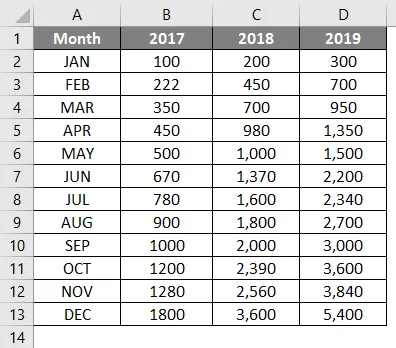
Крок 1: Виберіть дані та перейдіть до параметра Вставка на стрічці Excel. У розділі Графіки у вас буде кілька графічних варіантів.

Крок 2: Виберіть параметр Box and Whisker, який визначає графік Box and Whisker.
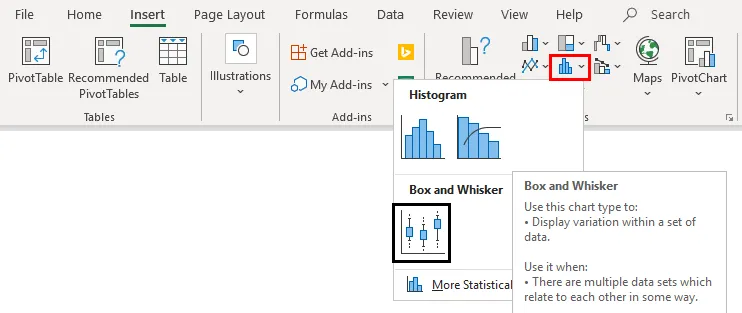
Клацніть правою кнопкою миші на діаграмі, виберіть опцію Формат даних серії, а потім виберіть опцію Показати внутрішні точки. Ви можете побачити сюжет Box and Whisker, як показано нижче.
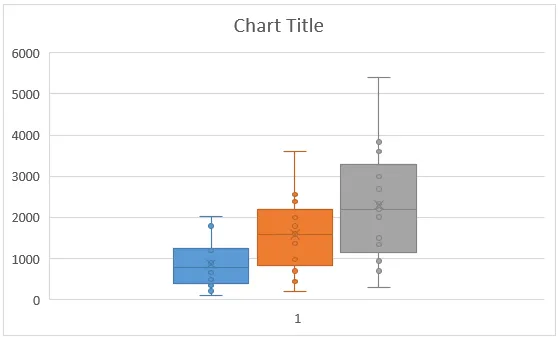
Приклад №2 - Сюжет вікна та віскі в Excel
У цьому прикладі ми плануємо побудувати сюжет Box and Whisker, використовуючи підсумок п'яти чисел, про який ми говорили раніше.
Крок 1: Обчисліть мінімальні максимальні та чверті значення. Функція MIN дозволяє вам надати мінімальне значення, MEDIAN надасть вам медіану Quarter.INC дозволяє нам обчислити чверть значень, а MAX дозволяє обчислити максимальне значення для даних даних. Дивіться скріншот нижче для підсумкової статистики з п'ятьма номерами
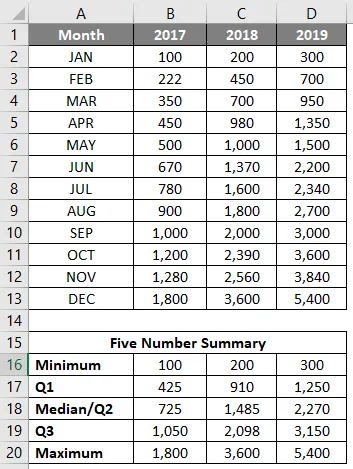
Крок 2: Тепер, оскільки ми збираємося використовувати діаграму стеків і модифікувати її на графіку коробки та вусів, нам потрібна кожна статистика як відмінність від подальшої статистики. Тому ми використовуємо відмінності між Q1 - Мінімальним та Максимальним - Q3 як Whiskers. Q1, Q2-Q1, Q3-Q2 (міжквартирні діапазони) як поле. І об'єднавшись разом, це сформує Сюжет Box-Whisker.
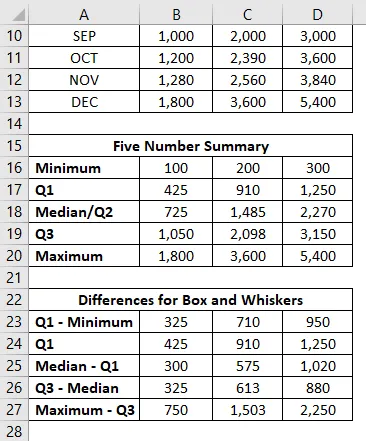
Крок 3: Зараз ми збираємось додати поля в якості першої частини цього сюжету. Виберіть дані з B24: D26 для коробок (пам’ятайте Q1 - Мінімальний та Максимум - Q3 - для Whiskers?)
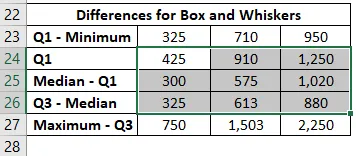
Крок 4: Перейдіть на вкладку Вставка на стрічці Excel та перейдіть до Рекомендованих діаграм у розділі Графіки.

Крок 5: У вікні діаграми "Все діаграми"> "Усі діаграми"> перейдіть до "Графіки стовпців" і виберіть другий варіант, який визначає стовпчасту діаграму Стек, і натисніть кнопку ОК.
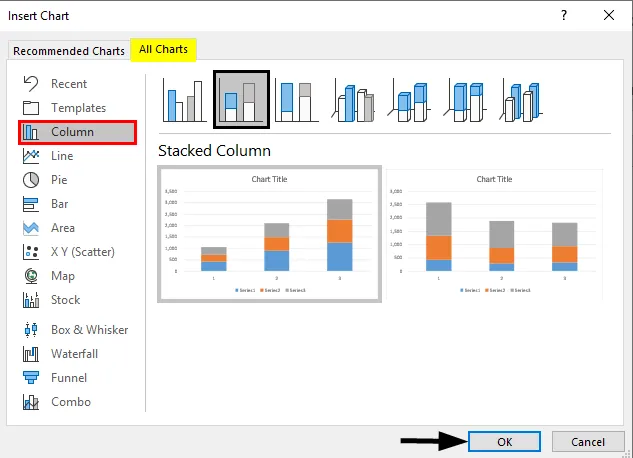
Ось як це виглядає.
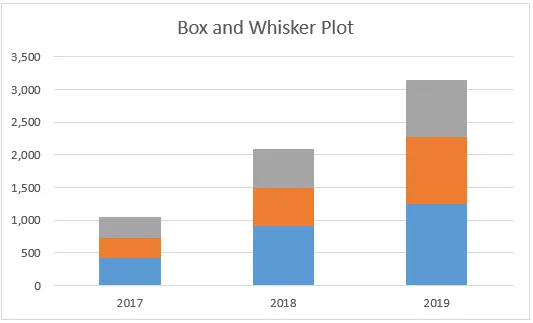
Крок 6: Тепер нам потрібно додати вуса. Почну спочатку з нижнього вуса. Виберіть частину діаграми стека, яка представляє Q1 (синя смуга)> Клацніть на знак «плюс»> «Виберіть смуги помилок»> Перейдіть до «Параметри помилок» у розділі Полоски помилок.
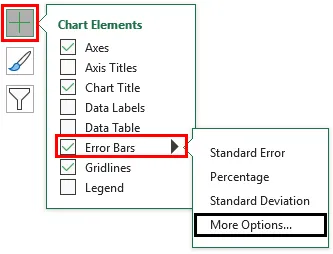
Крок 7: Як тільки ви натиснете на "Додаткові параметри", з'явиться меню "Форматори помилок"> "Параметри панелі помилок"> "Напрямок": "Кнопка радіо" мінус (оскільки ми додаємо нижній вісп)> Кінцевий стиль: Перемикач "Закрити"> Кількість помилок: Спеціальна> Виберіть Вказати значення.
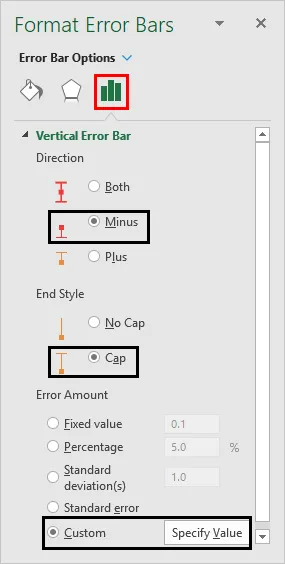
Це відкриває вікно, в якому вказуються нижчі значення вуса (Q1 - Мінімальне значення B23: D23) у розділі Значення негативної помилки та натисніть кнопку ОК.
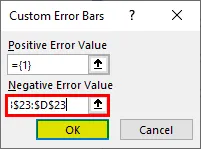
Крок 8: Зробіть те саме для верхніх вусів. Виберіть сіру смугу (Q3-Середня смуга), замість вибору напряму як мінус використовуйте Плюс та додайте значення Максимум - Q3, тобто B27: D27 у полі Позитивні значення помилок.
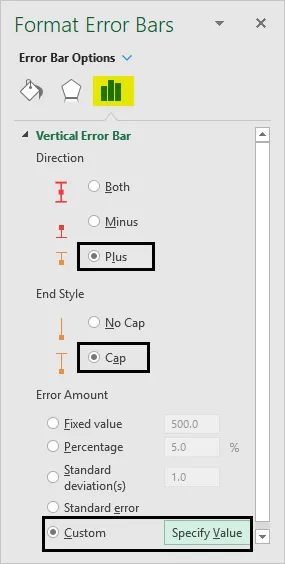
Це відкриває вікно, в якому вказується нижнє значення вуса (Q3 - Максимум B27: D27) під позитивним значенням помилки та натисніть кнопку ОК.
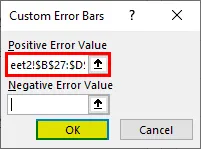
Графік тепер повинен виглядати як скріншот нижче:
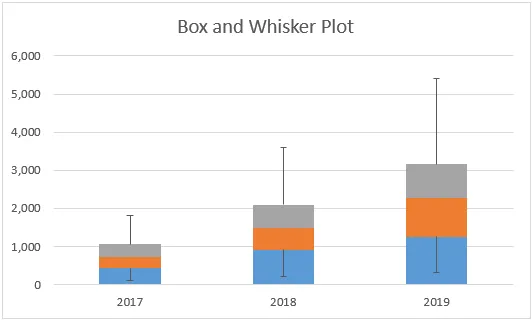
Крок 9: Видаліть смуги, пов'язані з Q1 - Мінімум. Виберіть смужки> Форматування серії даних> Заповнення та лінія> Без заливки. Це видалить нижню частину, оскільки це не корисно в графіку Box-Whisker і просто додано спочатку, тому що ми хочемо побудувати графік стека як перший крок.
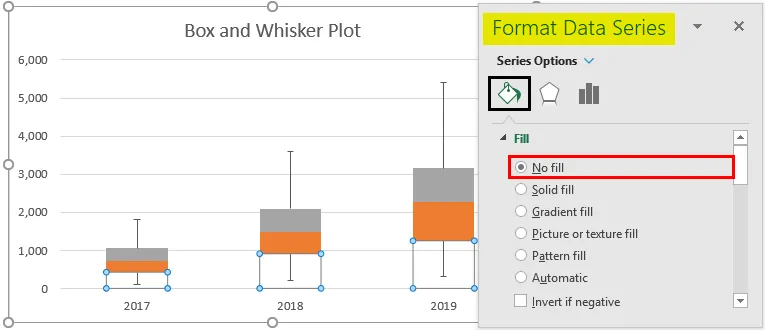
Крок 10: Виберіть помаранчевий рядок (Середній - Q1)> Відформатувати серію даних> Заповнити та рядок> Не заповнити в розділі Заповнення> Суцільна лінія в розділі Межі> Колір> Чорний. Це видалить кольори з барів і представить їх так само, як контури вікон.
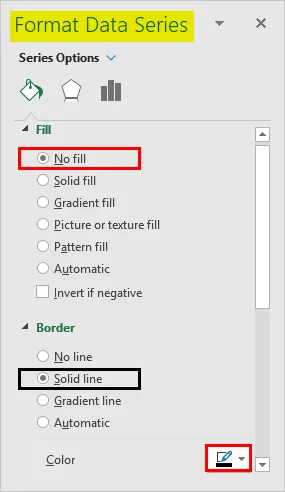
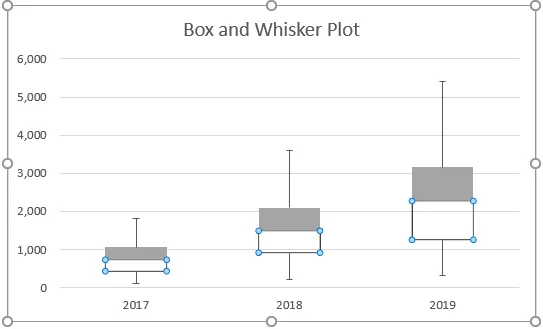
Виконайте ту саму процедуру для сірої смуги (Максимум - Q3), щоб видалити з неї колір і представити його як суцільну лінію. Сюжет повинен виглядати як на скріншоті нижче:
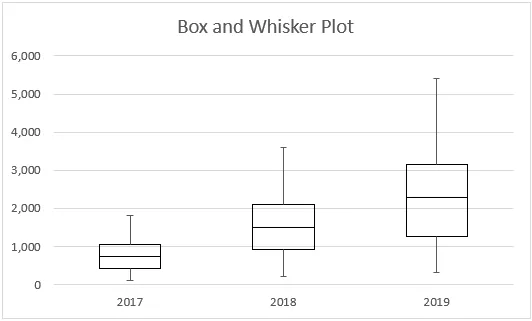
Ось так ми можемо створити Box-Whisker Plot під будь-якою версією Excel. Якщо у вас є Excel 2016 і вище, ви все одно маєте прямий варіант діаграми для сюжету Box-Whisker. Давайте закінчимо цю статтю деякими моментами, які слід пам’ятати.
Що потрібно пам’ятати
- Графік поля дає уявлення про розповсюдження / розподіл набору даних за допомогою статистичного підсумків із п'яти чисел, який складається з Мінімум, Перший квартал, Середній / Другий квартал, Третій квартал, Максимум.
- Вуса - це не що інше, як межі, які є відстані мінімум і максимум від першої та третьої чвертів відповідно.
- Вусики корисні для виявлення людей, що не переживають людей. Будь-яка точка, що лежить поза вусами, вважається стороннім.
Рекомендовані статті
Це посібник з Box Plot в Excel. Тут ми обговорюємо, як створити Box Plot в Excel разом з практичними прикладами та шаблоном Excel, який можна завантажити. Ви також можете ознайомитися з іншими запропонованими нами статтями -
- Створення моделі даних в Excel
- Як захистити лист в Excel?
- Розрахунки в Excel
- 3D графік розсіювання в Excel